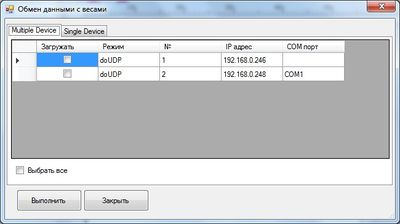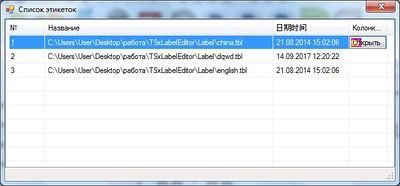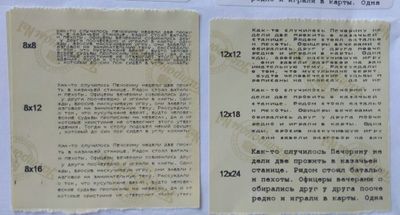Руководство по редактированию шаблонов этикеток: различия между версиями
(→Элементы шаблона этикетки) |
(→Элементы шаблона этикетки) |
||
| Строка 33: | Строка 33: | ||
#* "Работа с весами LS 215" - здесь можно задать параметры для связи с новыми весами или отредактировать параметры у старых; | #* "Работа с весами LS 215" - здесь можно задать параметры для связи с новыми весами или отредактировать параметры у старых; | ||
#* "Проверка связи с весами" - см. рис. 2; | #* "Проверка связи с весами" - см. рис. 2; | ||
| − | #* "Опции" - смена языка, можно поменять на английский, китайский или русский. [[Файл: | + | #* "Опции" - смена языка, можно поменять на английский, китайский или русский.[[Файл:Обмен данными.jpg|центр|мини|400x400пкс|Рисунок 2]][[Файл:Список этикеток.jpg|центр|мини|400x400пкс|Рисунок 3]] |
=== Панель инструментов. === | === Панель инструментов. === | ||
| Строка 49: | Строка 49: | ||
|[[Файл:Лупы.jpg|слева|мини]] | |[[Файл:Лупы.jpg|слева|мини]] | ||
|Функция увеличения/ уменьшения масштаба поля шаблона этикетки. | |Функция увеличения/ уменьшения масштаба поля шаблона этикетки. | ||
| + | |- | ||
| + | |[[Файл:Алайн лефт.jpg|мини]] | ||
| + | | | ||
| + | |- | ||
| + | | | ||
| + | | | ||
|- | |- | ||
|[[Файл:Центр да.jpg|слева|мини]] | |[[Файл:Центр да.jpg|слева|мини]] | ||
| Строка 111: | Строка 117: | ||
# Номера. В данной группе используется только "Номер отдела" товара, задаётся пользователем. Элементы "Зарезервировано" не используется. | # Номера. В данной группе используется только "Номер отдела" товара, задаётся пользователем. Элементы "Зарезервировано" не используется. | ||
# Текст. В данной группе содержатся задаваемые пользователем текстовые поля: | # Текст. В данной группе содержатся задаваемые пользователем текстовые поля: | ||
| − | #*"Название товара" | + | #*"Название товара"; |
| − | #*"Продажное сообщение" | + | #*"Продажное сообщение"; |
| − | #*"Ингредиенты" | + | #*"Ингредиенты"; |
| − | #*"Заголовок сообщения" - задаётся пользователем в настройках весов ([[Руководство по настройке весов LS515|см. здесь]]) | + | #*"Заголовок сообщения" и "Окончания сообщения" - задаётся пользователем в настройках весов ([[Руководство по настройке весов LS515|см. здесь]]). |
| + | #Текст. Здесь содержится элемент "Статичный (фоновый) текст". Сам текст вводится в программе, в области характеристики шаблона этикетки (характеристика "Имя"), см. рис. 4. | ||
| + | #Изображение. Содержит элемент "Статичное (фоновое) изображение". Картинка может быть загружена только в формате bmp. | ||
| + | #Код. Все элементы задаются пользователем. Элементы отражают цифровое значение некоторые элементов группы штрих-коды, а именно: | ||
| + | #*"Код товара"; | ||
| + | #*"Номер товара в магазине; | ||
| + | #*"Barcode" - цифровое значение штрих-кода товара (1 и 2 соответственно) [[Файл:Текст.jpg|центр|мини|400x400пкс|Рисунок 4]] | ||
На текущий момент доступны следующие маленькие шрифты (см. рис.1): 8х8, 8х12, 8х16, 12х12, 12х18. | На текущий момент доступны следующие маленькие шрифты (см. рис.1): 8х8, 8х12, 8х16, 12х12, 12х18. | ||
Версия 12:52, 15 сентября 2017
Создать шаблоны этикеток для весов самообслуживания LS 515 и весов с печатью этикеток LS 215, LS115 можно в программа Label Editor.
Шаблон этикетки сохраняется в нескольких форматах:
- tbl – формат для последующего редактирования шаблона;
- lnx – рабочий формат для загрузки в весы, он не редактируется;
- tbz –
Последнюю версию программы можно скачать по адресу:
Интерфейс программы Label Editor
В главном окне программы располагаются несколько областей (см. рис 1 ):
- Панель с подменю;
- Панель инструментов и клавиши быстрого доступа;
- Элементы шаблона этикетки;
- Поле шаблона этикетки;
- Характеристики элемента шаблона этикетки.
Подменю
Верхняя панель содержит 4 подменю:
- Файл – здесь содержатся пункты, отражающее работу с шаблоном этикетки, реализовано следующее:
- "Новый" - создаётся новый шаблон этикетки, при этом задаются свойства шаблона. Можно пользоваться специальной клавишей быстрого доступа
- "Свойства шаблона этикетки" - здесь задаются три параметра: номер шаблона (который будет отображаться в программе, в поле шаблона этикетки); ширина и высота в мм;
- "Открыть" - редактировать можно только шаблон в формате tbl. Можно пользоваться специальной клавишей быстрого доступа;
- "Сохранить". Можно пользоваться специальной клавишей быстрого доступа.;
- "Сохранить как". Можно пользоваться специальной клавишей быстрого доступа;
- "Предварительный просмотр" - выводится окно редактируемого шаблона этикетки;
- "Передача этикетки в весы..", "Считывание этикетки из весов" - две функции для связи только с весами LS 115 и LS 215 (8 и 32 bit). Можно уставить связь как с несколькими, так и с одними весами (см. рис. 2). Для этого нужно нужно ввести ip-адрес весов в поле "IP адрес" и нажать клавишу Enter;
- "Выход" - закрытие программы.
- Правка - подменю с функциями отмены и повтора (эти же функции функции вынесены в панель быстрого доступа).
- Окна - здесь можно посмотреть список всех сохранённых шаблонов этикеток в формате tbl и открыть выбранный шаблон этикетки (см. рис. 3).
- Система - в этом подменю реализованы следующее:
- "Работа с весами LS 215" - здесь можно задать параметры для связи с новыми весами или отредактировать параметры у старых;
- "Проверка связи с весами" - см. рис. 2;
- "Опции" - смена языка, можно поменять на английский, китайский или русский.
Панель инструментов.
Панель инструментов содержит клавиши быстрого доступа к функциям программы.
| Иконка | Значение |
|---|---|
| Функция загрузки шаблона этикетки в весы LS 215 или LS 115. По нажатию клавиши всплывает форма (см. рис. 2). | |
| Функция загрузки шаблона этикетки из весов. | |
| Функция увеличения/ уменьшения масштаба поля шаблона этикетки. | |
| Выровнять по центру активна для использования только когда выбрано несколько или более элементов шаблона этикетки (к примеру, название товара и итоговая стоимость). | |
| Клавиша "одинаковой высоты" - уравнивает высоту двух и более элементов шаблона этикетки. Элементы уравниваются по первому выделенному элементу. | |
| Клавиша "одинаковой ширины" - уравнивает ширину двух и более элементов шаблона этикетки. Элементы уравниваются по первому выделенному элементу. | |
| Выравнивание текста в элементах шаблона. Необходимо выбрать один или несколько элементов, а затем нажать на соответствующую кнопку. |
Описание горячих клавиш см ниже
Элементы шаблона этикетки
Элементы шаблона этикетки - те информационные поля, которые будут размещаться на этикетке. Для переноса элемента его необходимо выделить и перетащить в нужное место на шаблоне этикетки.
Название элементов (полей) этикетки в Label Editor отличны от названий соответствующих полей в базе товаров, протоколе DiGi и протоколе R1Sensor. Посмотреть соответствие полей можно по ссылке.
Примечание: Названия всех элементов не печатаются, чтобы обозначить название элемента необходимо разместить статичный текст возле расположения элемента в шаблоне этикетки.
Реализованы следующие группы элементов:
- Штрих-код. Каждый элемент группы является штрих-кодом, формируемым весами. Группа содержит следующие элементы:
- "Штрих-код 1" и "Штрих-код 2" - штрих-код товара. Структура штрих-кода задается у каждого товара в поле goods-barcode-type. Если не задана, берется из настроек программы. В настройках есть справка по содержанию структур кодов товаров (ссылка). При формировании штрих-кода в нем может участвовать отдел, задаваемых в поле goods-dep или из настроек, если не задан;
- "Номер товара в магазине" - штрих код товара, содержащий номер товара в магазине;
- "Код товара 1" и "Код товара 2" - штрих-код товара, содержащий его код;
- "Примечание (QRCode)" - двухмерный штрих-код с дополнительной информацией;
- "Advertisemnt" - штрих-код с рекламной информацией.
- Вес. Группа содержит следующие элементы:
- "Вес" - вес товара, вычисляется весами;
- "Тара" - вес тара, задаётся пользователем;
- "Ледяная глазурь" - процент ледяной глазури в товаре, задаётся пользователем;
- "Вес без глазури" - вес товара без глазури.
- Цены. Содержит следующие элементы:
- "Цена" - цена товара, задаётся пользователем;
- "Итоговая стоимость" - стоимость товара, вычисляется весами;
- "Цена без скидки" - цена без скидки товара, задаётся пользователем;
- "Итоговая стоимость без скидки" - вычисляется весами.
- Даты. Формат даты: ЧЧ-ММ-ГГГГ. Группа содержит следующие элементы:
- "Дата изготовления" - задаётся пользователем;
- "Дата упаковки" - задаётся пользователем;
- "Срок годности, дни" - вычисляется весами. Если значение параметра >0, то это дни годности. Если число <0, то это часы;
- "Дата начала действия" -
- "Дата продажи" - эквивалентен элементу "Дата упаковки";
- "Текущая дата".
- Время. Формат времени: ЧЧ-ММ.
- Номера. В данной группе используется только "Номер отдела" товара, задаётся пользователем. Элементы "Зарезервировано" не используется.
- Текст. В данной группе содержатся задаваемые пользователем текстовые поля:
- "Название товара";
- "Продажное сообщение";
- "Ингредиенты";
- "Заголовок сообщения" и "Окончания сообщения" - задаётся пользователем в настройках весов (см. здесь).
- Текст. Здесь содержится элемент "Статичный (фоновый) текст". Сам текст вводится в программе, в области характеристики шаблона этикетки (характеристика "Имя"), см. рис. 4.
- Изображение. Содержит элемент "Статичное (фоновое) изображение". Картинка может быть загружена только в формате bmp.
- Код. Все элементы задаются пользователем. Элементы отражают цифровое значение некоторые элементов группы штрих-коды, а именно:
- "Код товара";
- "Номер товара в магазине;
- "Barcode" - цифровое значение штрих-кода товара (1 и 2 соответственно) Файл:Текст.jpgРисунок 4
На текущий момент доступны следующие маленькие шрифты (см. рис.1): 8х8, 8х12, 8х16, 12х12, 12х18.